本文转载自 Fuchsia 中文论坛,作者:FLEMON;原文链接:https://forum.fuchsia-china.com/t/754,下载源码:https://fuchsia-china.com/fuchsia-source-code-china-mirror/ ;欢迎到 Fuchsia 中文论坛参与讨论或者分享你的编译过程。
粉色 + 紫色 == Fuchsia (一个新的操作系统)。
欢迎来到Fuchsia中文社区!根据有关信息,Fuchsia使用了 C、C++、Python、GO、Dart、FIDL、Rust 等多种语言,从系统上来看,似乎Google抛弃了Java,可能是 Java 虚拟机运行速度不够,效率低。
勿笑!!鄙人穷逼学生党,配置渣,12年老笔记本,前段时间加了4G RAM共6G DDR3,换了西部500G 黑盘(固态是真的贵,水又很深,怕买到大号U盘),然后再战一年到高考!!!具体配置如下:
- 系统 Ubuntu 18.04.3 LTS x64
- CPU Intel® Core™ i3-2310M CPU @ 2.10GHz
- 虚拟化: VT-x
- L1d 缓存: 32K
- L1i 缓存: 32K
- L2 缓存: 256K
- L3 缓存: 3072K
(是不是很垃圾?)
GPU [AMD/ATI] Robson CE [Radeon HD 6370M]
(亮机卡)
内存1 2G DDR3 1333MHZ
内存2 4G DDR3 1333MHZ
准备你的编译环境
Debian Ubuntu 系列安装依赖包命令如下:
sudo apt-get install build-essential curl git python unzip
macOS如下:
xcode-select --install
Xcode,还需要最新版的 [Xcode](https://developer.apple.com/xcode/)
获取源代码
安装Go 1.6版本以上,安装Git然后配置好用户名和邮箱。
下列命令会拉取大约15GB文件,Fuchsia 中文社区论坛里也有打包好的可供下载(下载说明,最新下载地址)
悄悄推荐一个s-s乳,付费,便宜,好用(aHR0cHM6Ly9zc3Jzcy5uZXQvcmVnaXN0ZXI/YWZmPTk4NzAzMQ==)括号里的内容自行base64解码就懂了!!!
curl -s "https://fuchsia.googlesource.com/fuchsia/+/master/scripts/bootstrap?format=TEXT" | base64 --decode | bash

执行上面的命令后,终端窗口黄色提示消息让你把 .jiri_root/bin 路径添加到变量,以便使用Fuchsia的工具链(jiri fx什么的),可在终端输入如下命令:
export PATH="/home/flomen/fuchsia/.jiri_root/bin:$PATH"
或者直接将 PATH="/home/flomen/fuchsia/.jiri_root/bin:$PATH" 添加到.bashrc
如果遇到:
Updating all projects
WARN: Some packages are skipped by cipd due to lack of access, you might want to run "cipd auth-login" and try again
ERROR: context deadline exceeded
这样的错误提示,请按提示转到相关网站,登陆Google账号获取密匙并添加到本机。
此时在你的home目录就有个fuchsia文件夹,cd 进入fuchsia文件夹,可使用 jiri update 更新源码。
编译Fuchsia
这时需要用到fx命令,以前是 fx set x64 或者 fx set arm64 。现在源码有了些变化,需要使用:
fx set [PRODUCT].[BOARD]
而这个[PRODUCT]输入 fx list-products 查看候选项,[BOARD]输入 fx list-boards 查看候选项。如图所示:
可以看见,fuchsia已经支持较多设备了,kirin970,高通835,高通msm8x53-som(不知道啥处理器),以及联发科的8167s。
栗子🌰如下:
fx set workstation.x64 # x64 调试版
fx set core.arm64 # arm64 调试版
fx set core.x64 --release # x64 正式版
默认 fx set core.x64 走起!!
等待一会儿,此时会在~/fuchsia/out目录生成一些必要文件,用于后续编译构建。
接下来使用
fx build
开始构建你的Fuchsia!!
正在编译系统文件
从速度上来看,Fuchsia编译速度比Android快多了,而且错误也很少,几乎没有。从资源上来看,Android编译JAVA通常吃我1.3GB的RAM,硬盘,CPU也是经常爆满。而Fuchsia却很可观。
如图右边可以看出Fuchsia大法好!!!
编译进行中,睡一觉再说。
遇到个错误,我啥都没干,再次输入 fx build 后,错误又消失了,继续编译。
过程中遇到
clang++: error: unable to execute command: Aborted (core dumped)
的错误,要么是clang++软件内部错误,要么是…(不知道)
这时从新输入 fx build 继续编译
经过大约5小时的编译,终于完成了。
运行Fuchsia
QEMU不支持Vulkan,因此无法运行Fuchsia的图形堆栈。所以没有UI。
此时输入
fx run -g
-m用MB设置QEMU内存大小。-g启用图形界面。-N启用网络。-k启用KVM加速。
然而这时弹出了
Could not extend fvm, unable to stat fvm image
这样的错误。解决方法:
用文本编辑器打开~/fuchsia/tools/devshell/lib/fvm.sh,将
stat_output=$(stat "${stat_flags[@]}" "${fvmraw}") 改为
stat_output=$(LC_ALL=C stat "${stat_flags[@]}" "${fvmraw}")
这是似乎是因为系统语言导致的相关问题。在
size="${BASH_REMATCH[1]}" 的后面下一行
echo $size
然后保存,此时再 fx run -g 就能运行了。
ls 命令不能用?这就不妙了。
这我不知道怎么搞,起码现在系统已经启动成功了。
接下来操作
ctrl+a x将会退出QEMU的文本模式。ctrl+a ?或者ctrl+a h显示所有支持的命令。ctrl+alt+g取消QEMU鼠标捕获。ctrl+alt+tab切换选项卡,debuglog是调试信息,1,2,3,4都是shell。
要启用网络,首先,为QEMU配置虚拟接口,点我(Google官网)。完成后添加 -N 和 -u 参数到 fx run :
fx run -N -u scripts/start-dhcp-server.sh
然后自己探索Fuchsia吧。
dm help 查看dm命令帮助
dm shutdown 关机
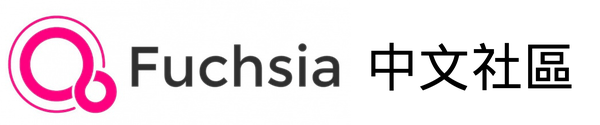












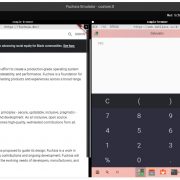
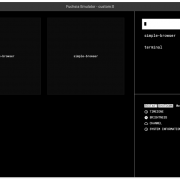
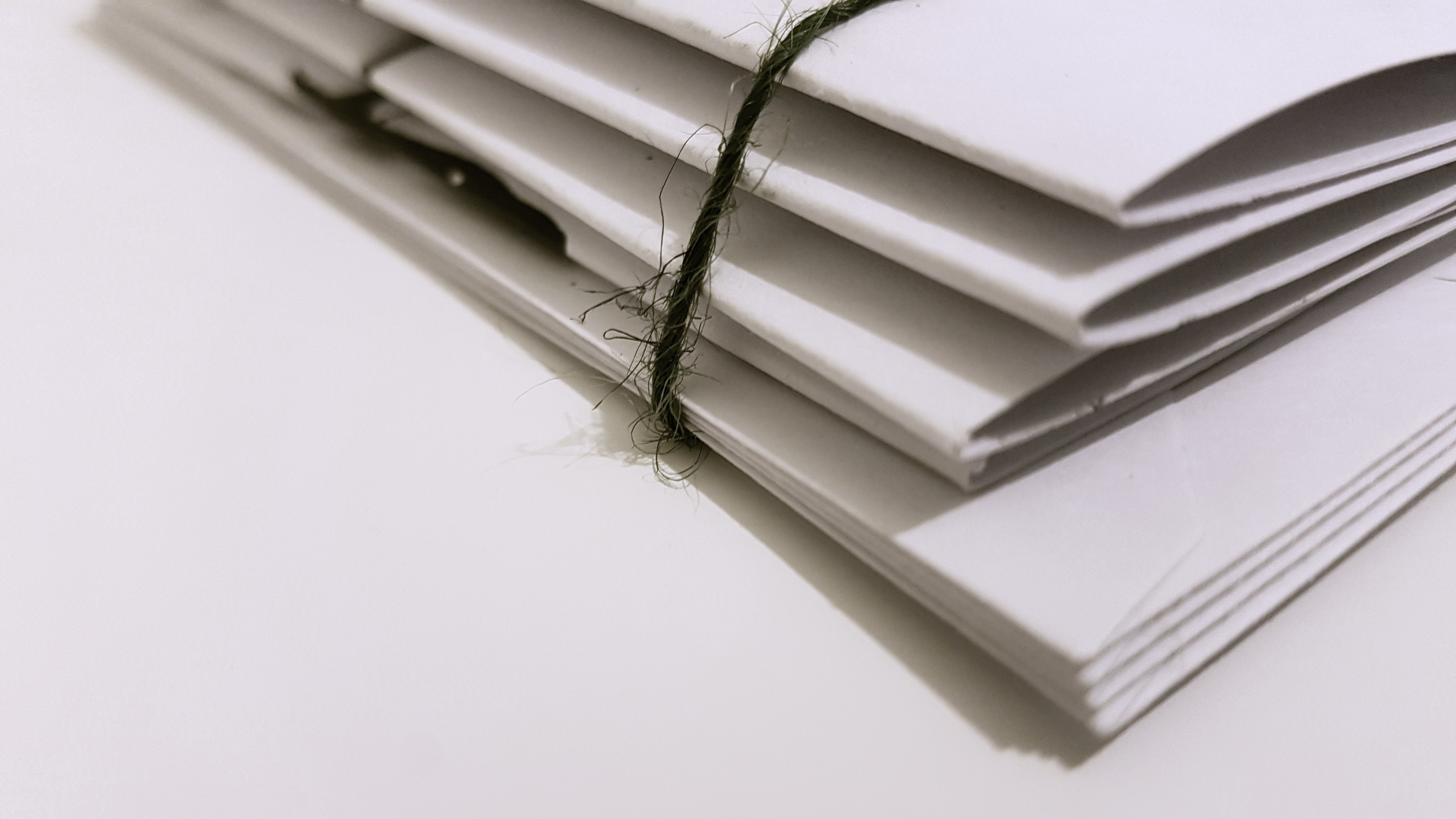
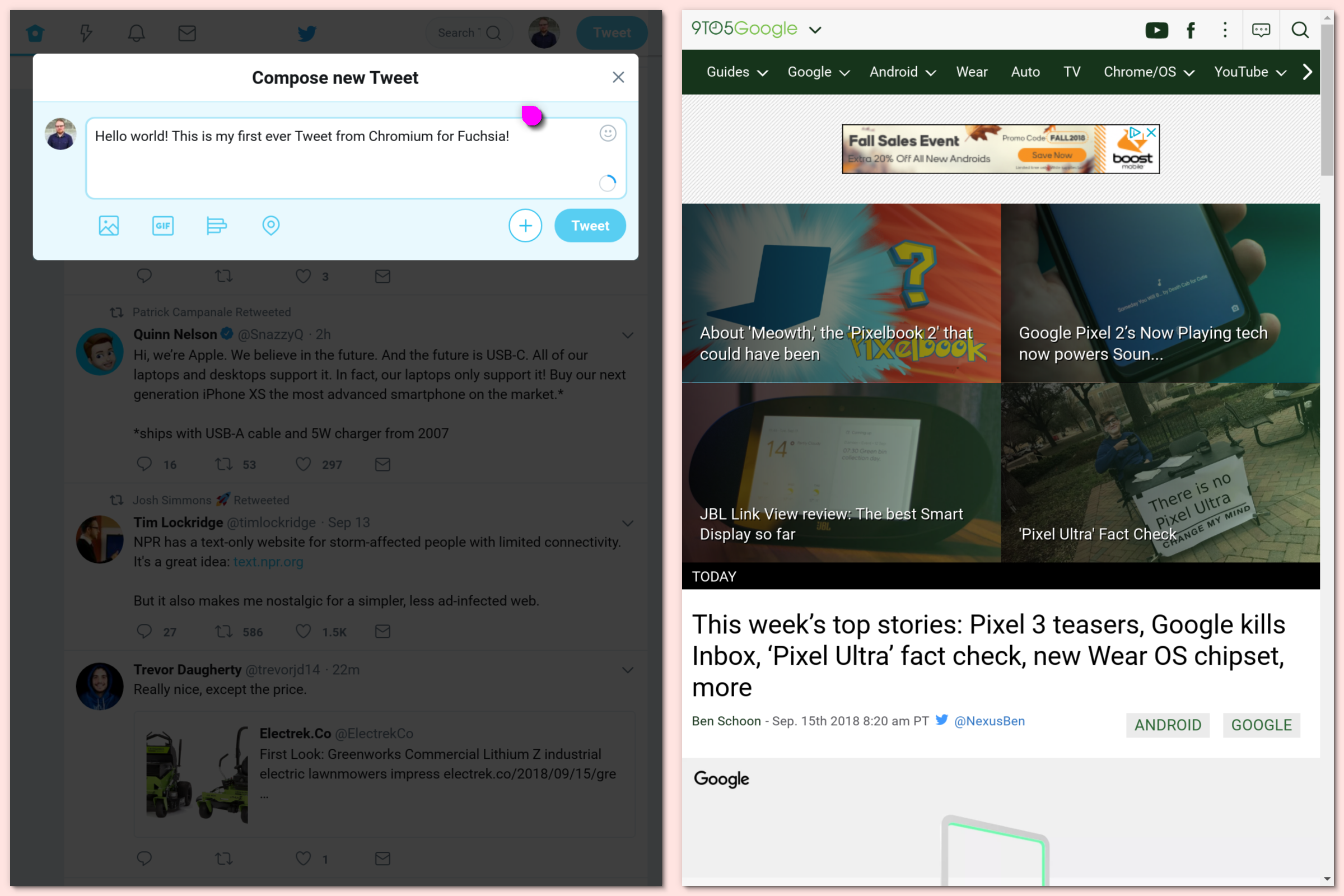
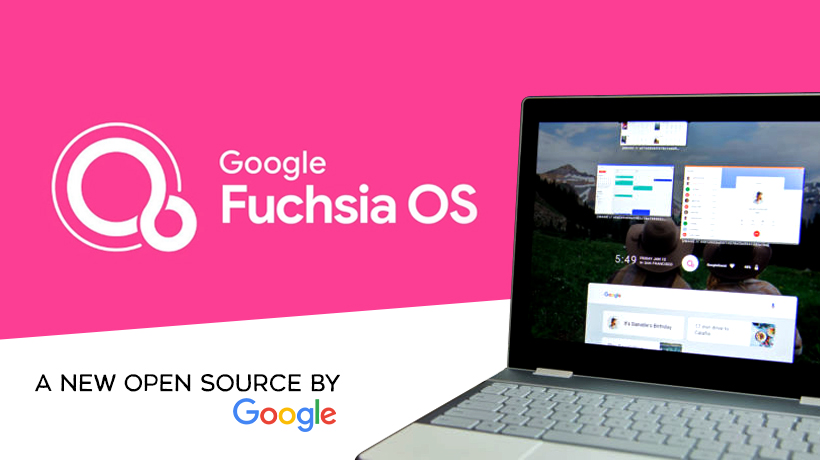

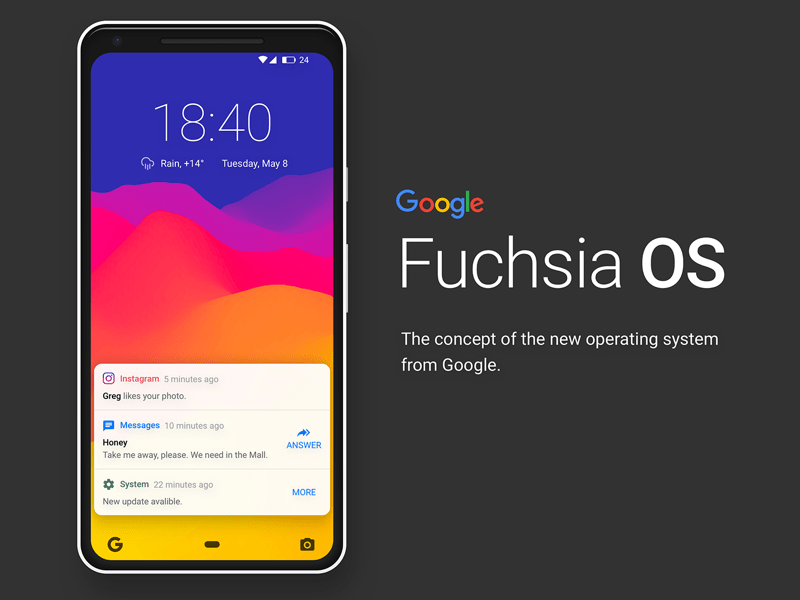
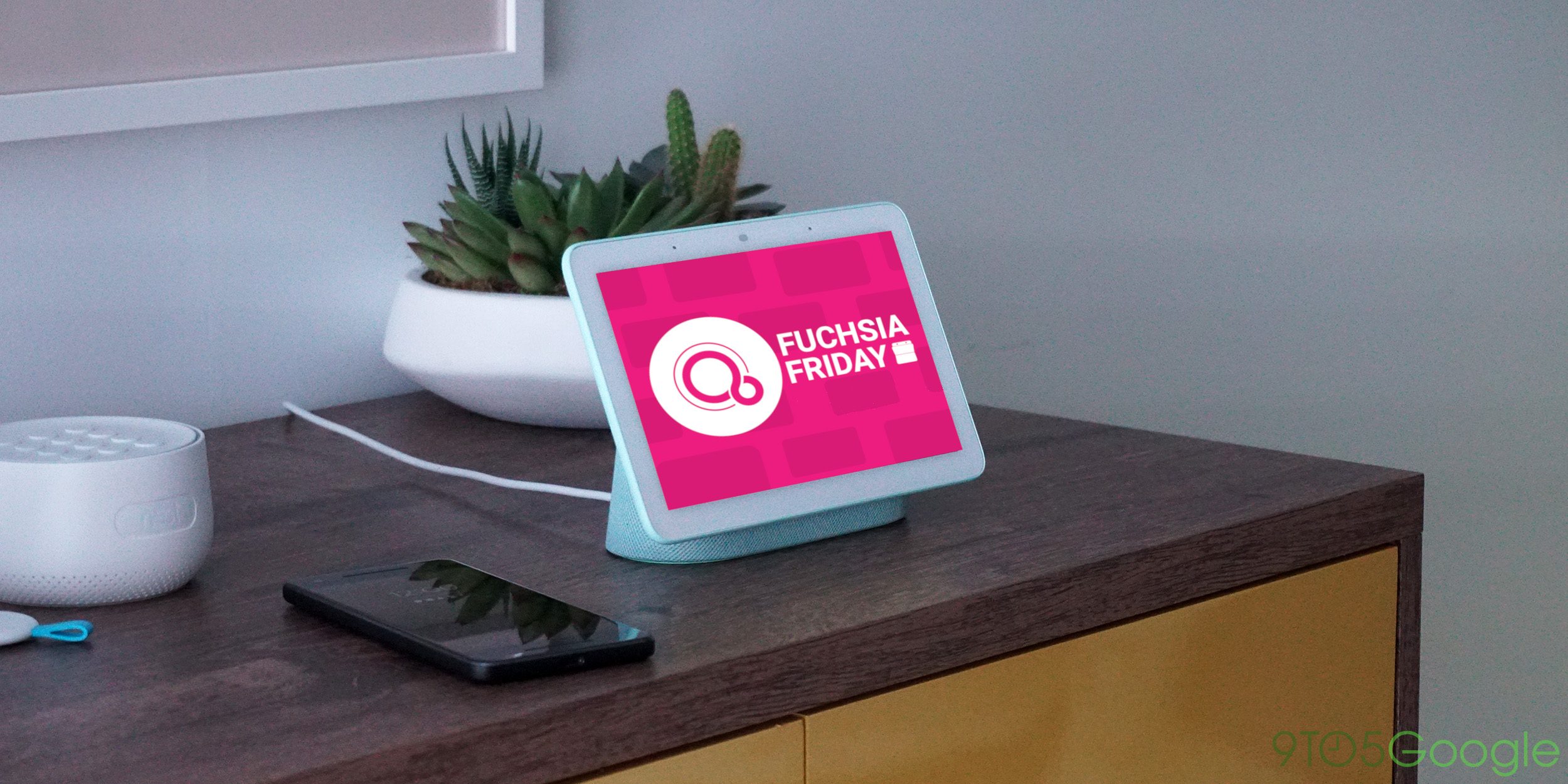



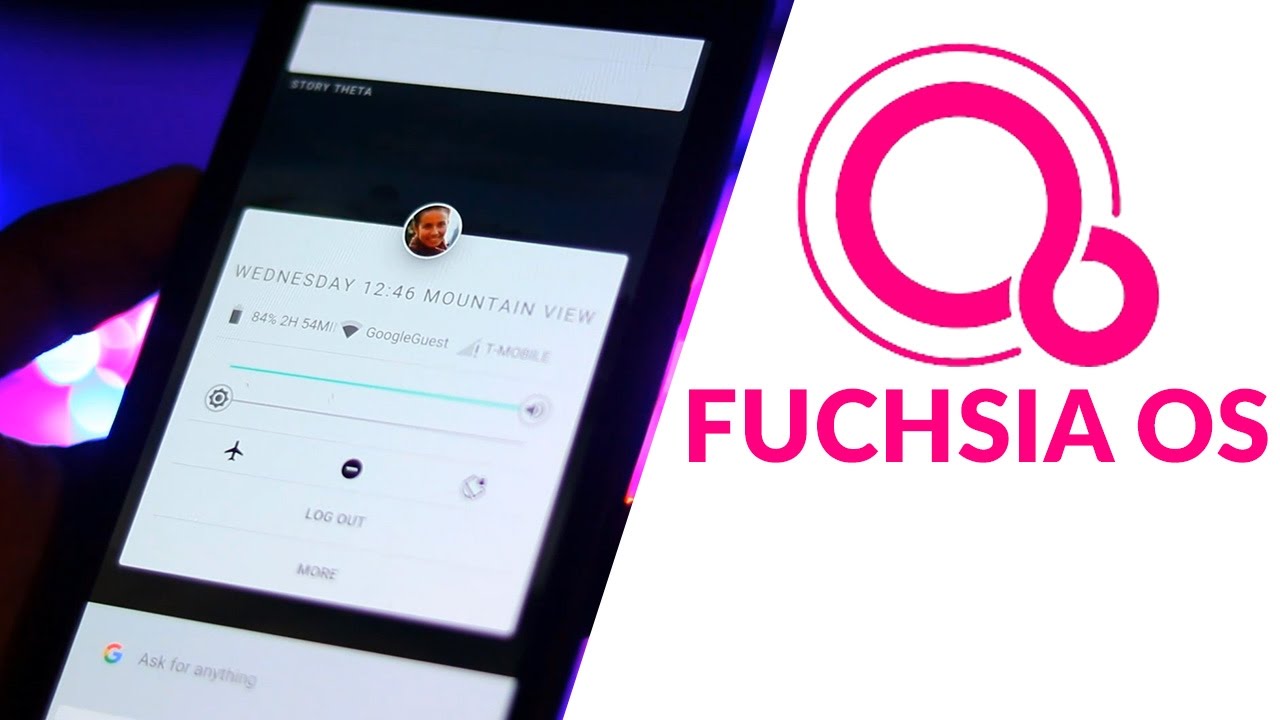
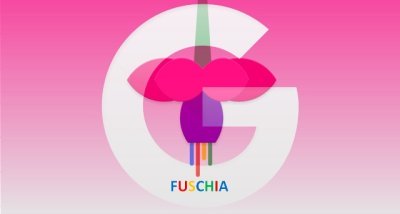



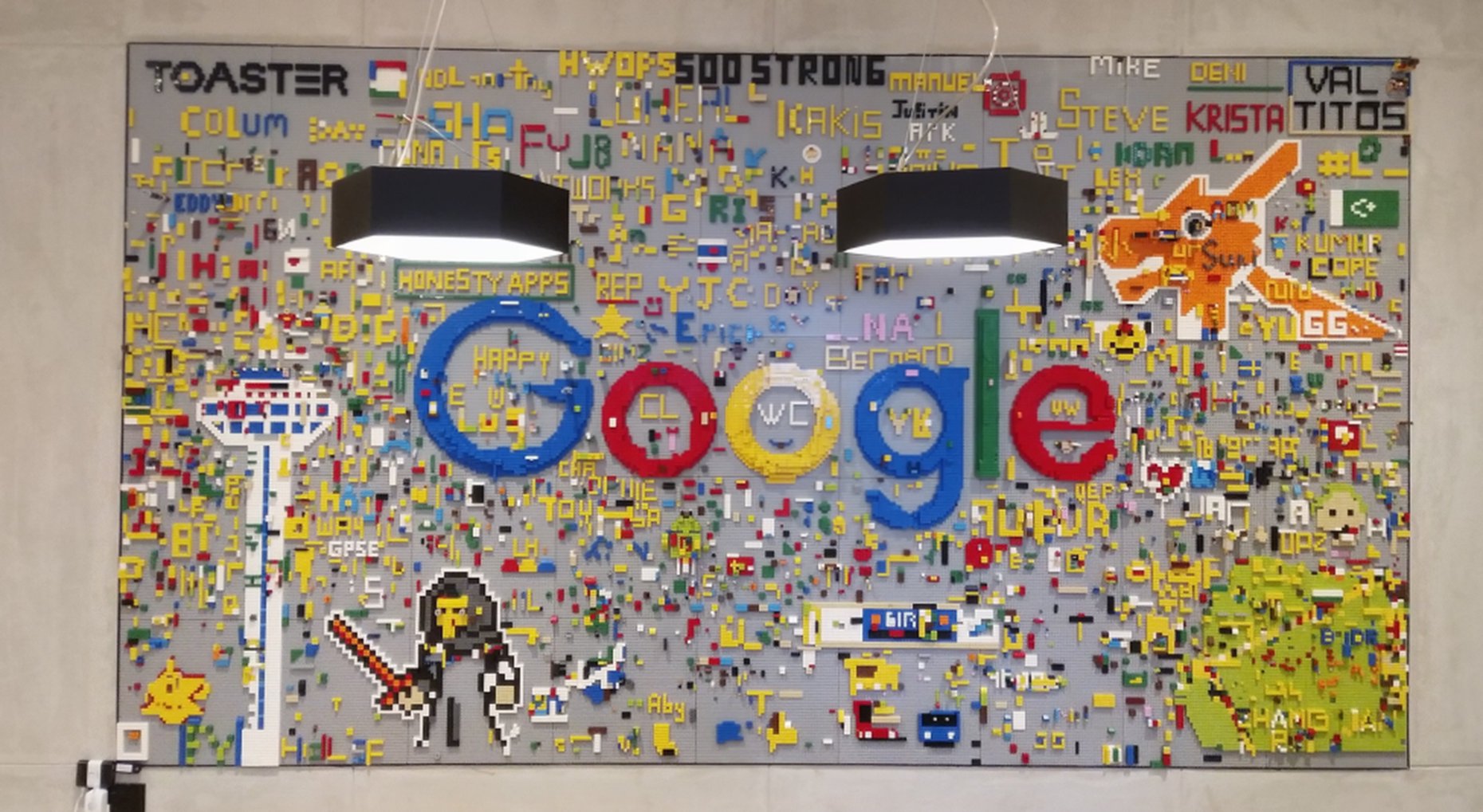


[…] 《Fuchsia OS 编译指南(2019)》 […]